Những mẹo này sẽ giúp pin iPhone của bạn thoát khỏi tình trạng khó xử do thiếu sạc hàng ngày
các iPhone luôn bị chỉ trích bởi người dùng và người dùng không sử dụng khi nói đến thời lượng pin. Nhưng ở đây giữa chúng ta: giữa các công việc hàng ngày, như kiểm tra email, tải ảnh, xem video và chơi một số trò chơi lúc này hay lúc khác, không có gì sốc khi điện thoại thông minh của bạn chết sau một ngày sử dụng căng thẳng.
Tuy nhiên, ở các thế hệ trước, với iPhone XS và XS Maxvà iPhone 11 mới, Apple mang lại khả năng lớn hơn và tối ưu hóa tối ưu với sistema hoạt động iOS làm cho pin kéo dài ra khỏi ổ cắm. Nhưng nếu bạn iPhone khăng khăng cho phép bạn xuống vào giữa một ngày hoặc khi bạn đang thực hiện một số nhiệm vụ quan trọng, bài viết này là dành cho bạn: tìm hiểu cách làm cho pin của bạn iPhone kéo dài hơn bằng cách kiểm tra trong một vài bước.
Nguyên nhân tiêu thụ pin cao trên iPhone
Các nguyên nhân phổ biến nhất gây hao pin là các tính năng tạo ra smartphones xuất sắc: GPS, cho phép đăng ảnh với nhận dạng địa lý và sử dụng dịch vụ vị trí; Kết nối Internet, cho phép truyền YouTube trên đường đi và các ứng dụng hoạt động ở chế độ nền để cảnh báo bạn về mọi thứ, từ yêu cầu kết bạn đến việc bán ngay hãng hàng không yêu thích của bạn.
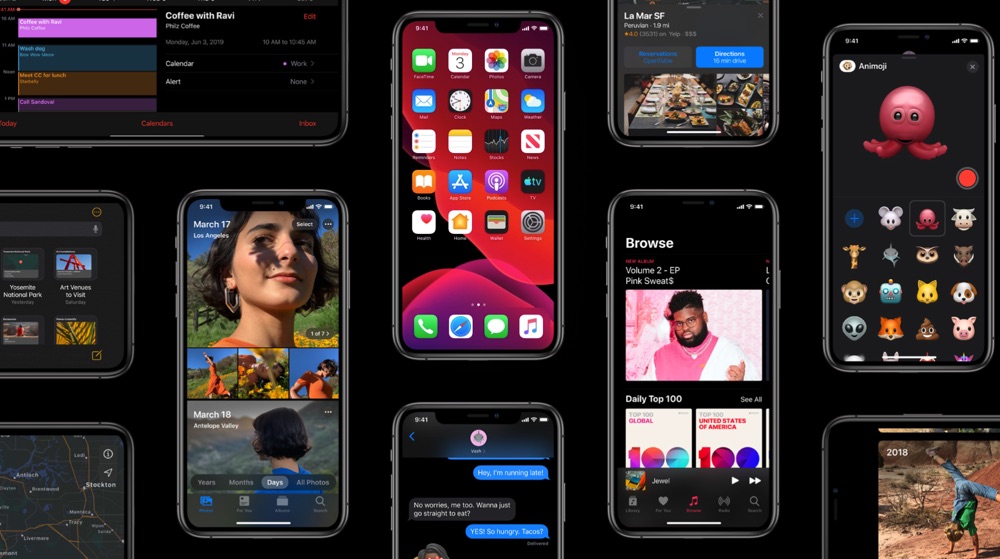 Các mẫu iPhone 11 và iOS 13 mới hứa hẹn sẽ giúp pin của thiết bị hoạt động lâu hơn
Các mẫu iPhone 11 và iOS 13 mới hứa hẹn sẽ giúp pin của thiết bị hoạt động lâu hơnChúng tôi biết bạn yêu thích điện thoại thông minh của bạn và tất cả các tính năng thông minh của nó. Đó là lý do tại sao các mẹo của chúng tôi để tiết kiệm pin cho iPhone của bạn không tập trung vào việc vô hiệu hóa các tính năng cần thiết này mà sử dụng chúng hiệu quả hơn.
Kiểm tra những gì làm cạn kiệt pin iPhone của bạn
Không iOS 13, đi đến Cài đặt> Pin và cuộn xuống để xem danh sách các ứng dụng đang sử dụng tỷ lệ năng lượng pin khi điện thoại không sạc.
Tắt cập nhật ứng dụng trong nền
Nếu bạn thấy rằng các ứng dụng tiêu tốn nhiều pin nhất là các ứng dụng mà bạn không thực sự cần cập nhật (ví dụ: eBay có thể tiêu thụ tới 11% pin, so với WhatsApp, chỉ sử dụng 2%), đi đến Cài đặt> Chung> Cập nhật ứng dụng nền để tự chuyển đổi bản cập nhật tự động của từng ứng dụng.
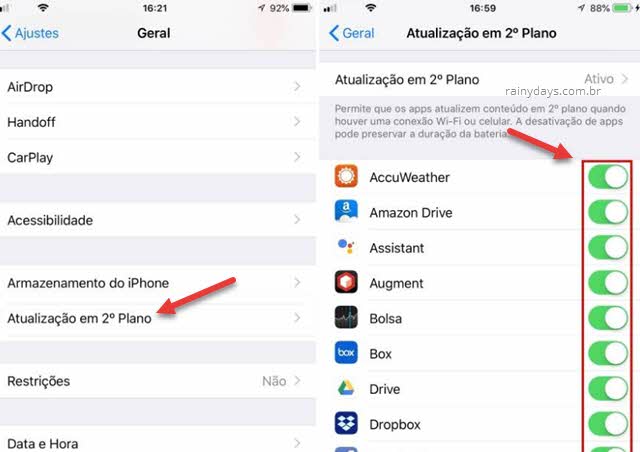 Vô hiệu hóa cập nhật nền giúp tiết kiệm rất nhiều pin trên iPhone của bạn
Vô hiệu hóa cập nhật nền giúp tiết kiệm rất nhiều pin trên iPhone của bạnĐiều này ngăn các ứng dụng liên tục kiểm tra máy chủ của họ để cập nhật hoặc thông báo để gửi đến điện thoại của bạn – một sự hao pin khác. Ngay cả khi một ứng dụng không xuất hiện trong danh sách các ứng dụng sử dụng năng lượng pin, thì vẫn đáng để cuộn qua danh sách và tắt các cập nhật ứng dụng trong nền.
Kiểm tra xem có bao nhiêu thông báo tốn pin
Thông báo bởi đẩy là các cảnh báo theo thời gian thực từ một ứng dụng, hữu ích cho các email mới, nhưng không phải cho các loại tiền tệ mới trong Kẹo nghiền Saga. Mỗi thông báo mới sử dụng năng lượng pin để chiếu sáng màn hình chính và hiển thị cảnh báo. Bạn có thể xem thông báo của bạn tốn bao nhiêu pin bằng cách kiểm tra phần trăm pin đang được sử dụng bởi màn hình chính và màn hình khóa (Cài đặt> Pin).
 Mặc dù hữu ích, thông báo đẩy tiêu thụ rất nhiều pin
Mặc dù hữu ích, thông báo đẩy tiêu thụ rất nhiều pinĐiều này cho biết số lần màn hình được đánh thức, được kích hoạt hoặc bằng cảnh báo thông báo. Nếu Màn hình chính và Màn hình khóa tiêu thụ nhiều năng lượng hơn bất kỳ ứng dụng nào khác, pin của bạn có thể sẽ được hưởng lợi từ việc vô hiệu hóa thông báo đẩy cho một số ứng dụng.
Dừng thông báo ứng dụng
Mỗi thông báo kích hoạt thiết bị trong năm đến 10 giây, tiêu tốn thời lượng pin của thiết bị trong năm đến 10 giây. Nếu bạn đang đề cập đến Twitter, email mới, cảnh báo trò chơi và thích hoặc đề cập đến Facebook, không khó để tích lũy 50 thông báo; điều đó có nghĩa là bốn đến tám phút của thời lượng pin.
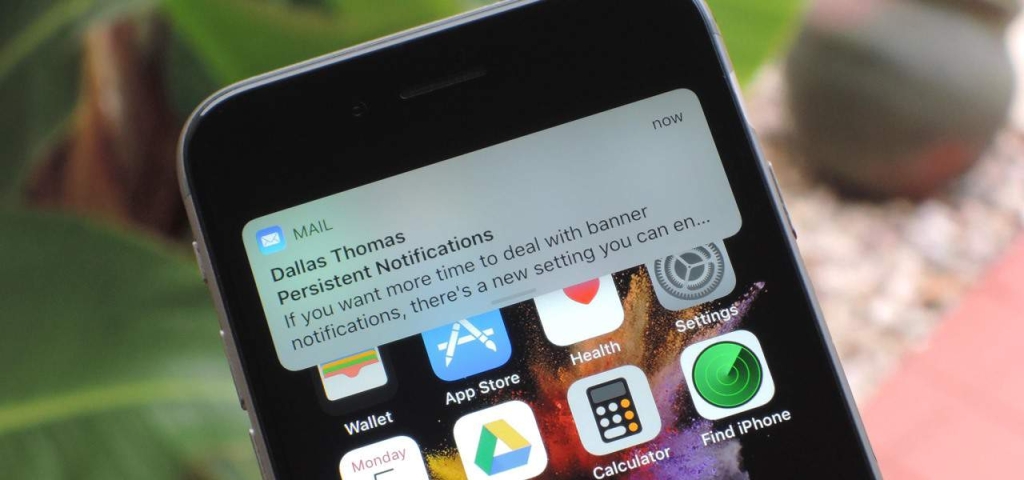 Các ứng dụng không gửi thông báo sẽ làm cạn kiệt pin của iPhone
Các ứng dụng không gửi thông báo sẽ làm cạn kiệt pin của iPhoneVà điều đó không tính đến các bản cập nhật tài khoản cho các ứng dụng mà bạn không thực sự sử dụng. Để tắt các ứng dụng bên ngoài, hãy đi đến Cài đặt> Thông báo và cuộn qua danh sách để tắt thủ công các cảnh báo theo ứng dụng.
Vô hiệu hóa gửi email
Khi thiết lập (các) tài khoản email của bạn, bạn có tùy chọn kích hoạt email đẩy, nơi điện thoại kiểm tra email ở chế độ nền và tải chúng cho bạn. Tìm kiếm liên tục này qua email có thể làm cạn kiệt pin của bạn. Thay vào đó, đi đến Cài đặt> Tài khoản và mật khẩu> Tìm kiếm dữ liệu mới và vô hiệu hóa Đẩy. Sau đó, đối với mỗi tài khoản, bạn có thể chọn tần suất điện thoại sẽ liên lạc với bạn để cập nhật hoặc liệu bạn có cần kiểm tra thủ công hay không.
Kích hoạt chế độ máy bay ở khu vực tiếp tân thấp
Khi bạn iPhone phát hiện tín hiệu thấp, nó làm tăng năng lượng của ăng ten để duy trì kết nối với mạng di động. Nếu bạn thường xuyên ở khu vực có tín hiệu xấu đến mức hiếm khi nhận được cuộc gọi hoặc nếu bạn không cần thực hiện hoặc nhận cuộc gọi, hãy kích hoạt chế độ máy bay bằng cách vuốt lên bất kỳ màn hình nào và nhấn vào biểu tượng máy bay. Điều này vô hiệu hóa tất cả các kết nối, nhưng bạn có thể bật lại Wi-Fi bằng cách nhấn vào biểu tượng.
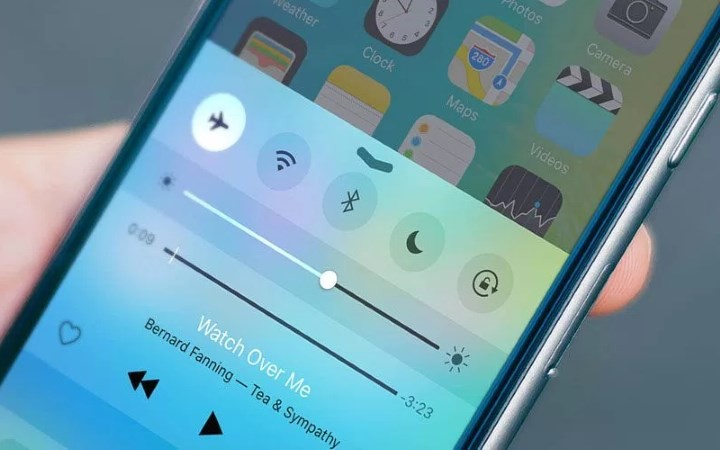 Nếu bạn không có kết nối gần bạn, hãy chọn Chế độ trên máy bay
Nếu bạn không có kết nối gần bạn, hãy chọn Chế độ trên máy bayXử lý độ sáng màn hình
Một màn hình tối sử dụng ít năng lượng hơn; do đó, nếu bạn tìm thấy pin ở mặt sau, hãy trượt lên trên bất kỳ màn hình nào và kéo thanh trượt độ sáng sang trái. Bạn cũng có thể bật độ sáng tự động (Cài đặt> Chung> Trợ năng> Kính lúp> Độ sáng tự động) để iPhone tự động điều chỉnh độ sáng của màn hình, tùy thuộc vào mức năng lượng còn lại.
Tắt các kết nối không dây mà bạn không sử dụng
các Bluetooth sử dụng năng lượng pin, tìm kiếm các thiết bị Bluetooth gần đó để kết nối. Điều tương tự cũng xảy ra với Wi-Fi và AirDrop, tính năng kết nối điện thoại của bạn với các thiết bị Apple sắp tới Nếu bạn không sử dụng các kết nối này, hãy vô hiệu hóa chúng bằng cách trượt lên trên bất kỳ màn hình nào (hoặc trượt xuống ở góc bên phải của iPhone X và ở trên) và chạm vào biểu tượng có liên quan.
Điều chỉnh các ứng dụng sử dụng vị trí của bạn
Nếu bạn truy cập Cài đặt> Quyền riêng tư> Dịch vụ định vị, bạn sẽ thấy một số ứng dụng đang theo dõi vị trí của bạn. Một số, như Google Maps và Instagram, có lý do chức năng rõ ràng để sử dụng vị trí của họ, nhưng những người khác có thể chỉ đơn giản sử dụng dịch vụ vị trí cho quảng cáo được nhắm mục tiêu hoặc các tính năng không cần thiết mà họ gọi là cung cấp trải nghiệm tốt hơn.
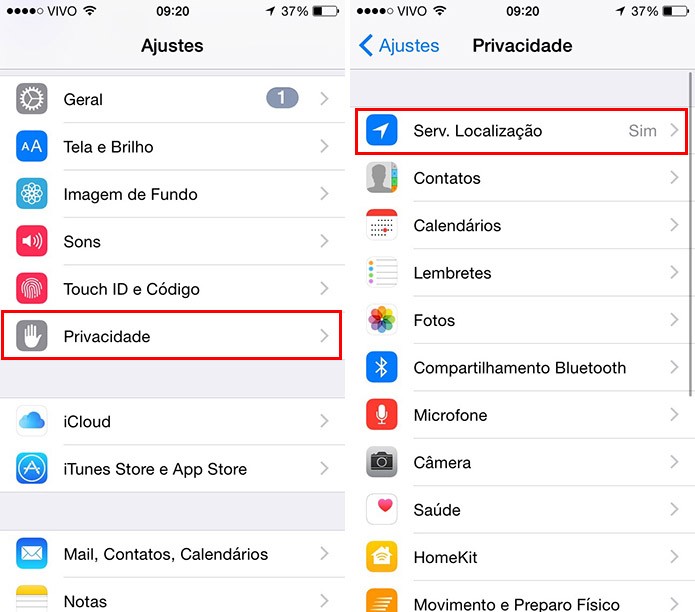 GPS là một trong những nhân vật phản diện tiêu thụ năng lượng lớn nhất trên thiết bị di động
GPS là một trong những nhân vật phản diện tiêu thụ năng lượng lớn nhất trên thiết bị di độngcác Chrome sử dụng thông tin vị trí để cung cấp nội dung được cá nhân hóa cũng như quảng cáo, trong khi các ứng dụng ngân hàng và Starbucks của tôi có thể sử dụng nó để quảng cáo hoặc hồ sơ khách hàng. Theo dõi vị trí sẽ tiêu tốn pin, tắt hoặc chọn trong khi sử dụng ứng dụng này cho các ứng dụng không cần pin để tăng pin.
Nâng cấp lên sistema hoạt động mới nhất
Nếu bạn iPhone hỗ trợ, nâng cấp lên iOS 13, trong đó có các tính năng quản lý năng lượng tốt nhất. Nói chung, cập nhật cho sistema Các tính năng mang đến cho bạn các cài đặt cải thiện hiệu suất của điện thoại, vì vậy, đó là một ý tưởng hay để kiểm tra bản cập nhật mà bạn đã tải xuống (Cài đặt> Chung> Cập nhật phần mềm).
Đừng bỏ các ứng dụng đa nhiệm
Bạn sẽ nghĩ rằng việc hoán đổi một ứng dụng không mong muốn trong chế độ đa nhiệm đẹp mượt mà của iPhone (được truy cập bằng cách chạm hai lần vào nút Home) sẽ giúp tiết kiệm năng lượng, nhưng nó thực sự có giá cao hơn. Nếu bạn nhanh chóng lắc ứng dụng, nó sẽ đóng ứng dụng và xóa nó khỏi RAM của điện thoại (bộ nhớ dễ truy cập).
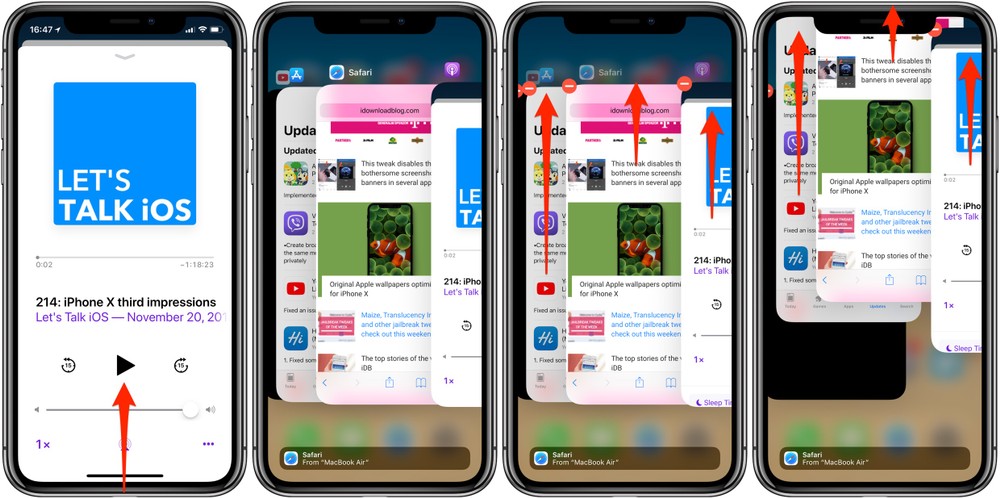 Càng nhiều thứ trông càng tốt, hãy để các ứng dụng của bạn ở trạng thái chờ thay vì đóng chúng lại
Càng nhiều thứ trông càng tốt, hãy để các ứng dụng của bạn ở trạng thái chờ thay vì đóng chúng lạiLần tới khi bạn cần ứng dụng, điện thoại sẽ cần sạc lại, sử dụng nhiều năng lượng hơn mức cần thiết để rút ứng dụng ra khỏi bộ nhớ. Dù bằng cách nào, iOS sẽ tự động đóng băng các ứng dụng khi chúng không được sử dụng, do đó, việc mở một ứng dụng không sử dụng không phải là một tội ác về pin.
Giữ điện thoại của bạn được chăm sóc tốt
Nhiệt quá cao có thể làm hỏng dung lượng của pin và rút ngắn thời gian nó có thể cung cấp năng lượng cho thiết bị của bạn trong một lần sạc. Một Apple gợi ý trên trang web hỗ trợ của bạn rằng bạn tránh để điện thoại ở nhiệt độ trên 35 độ F, vì vậy đừng để điện thoại trên bảng điều khiển ở nơi nóng. ngày hè, giấc mơ xa vời nhất dường như vào lúc này.
Một số trường hợp không được thực hiện để sạc
Một số phong cách của trường hợp có thể cô lập iPhone tốt đến nỗi nó làm cho điện thoại ấm lên trong khi sạc. Kiểm tra điện thoại của bạn trong khi sạc và loại bỏ nó khỏi vỏ nếu nó ấm lên.
Lưu trữ điện thoại của bạn với 40% năng lượng
Nếu bạn đã không sử dụng điện thoại của mình trong hơn một vài ngày – giả sử, nếu bạn đang ở trong một khóa tu thiền kéo dài một tuần – hãy tắt điện thoại sau khi sạc một nửa. Pin trống có thể rơi vào trạng thái Apple được gọi là "xả sâu", khiến nó không thể giữ lại điện tích.
Mặt khác, tắt điện thoại trong hơn vài ngày với nguồn pin 100% cũng có thể làm hỏng dung lượng pin và rút ngắn tuổi thọ. Nếu bạn đã lưu trữ điện thoại của mình trong hơn sáu tháng, bạn nên sạc lại 40% trước khi lưu trữ. Một Apple khuyên bạn nên bật điện thoại sáu tháng một lần và đảm bảo điện thoại được sạc ở mức 50%.
Pin của bạn đang cạn kiệt quá nhanh?
Nếu bạn đang sử dụng iOS 13, có một cách dễ dàng để kiểm tra xem tốc độ tiêu thụ pin có bình thường không.
Đi đến Cài đặt> Sử dụng pin và nhấn vào biểu tượng đồng hồ bên cạnh Mới nhất 7 ngày ngày. Cuộn xuống phía dưới và lưu ý thời gian sử dụng và thời gian dưới cùng. Sau đó, tắt màn hình trong năm phút. Khi bạn quay lại, kiểm tra sử dụng và chờ lại.
Nếu thiết bị đang chuyển sang chế độ ngủ chính xác, thời gian sử dụng sẽ không bị thay đổi, trong khi thời gian chờ sẽ tăng thêm năm phút. Nếu bạn thấy rằng thời gian sử dụng đã tăng thêm một phút hoặc hơn, thiết bị của bạn không ngủ đúng cách và bạn có thể cần phải mang điện thoại vào để sửa chữa.
Chúng tôi hy vọng những lời khuyên này đã giúp bạn iPhone để kéo dài ra khỏi ổ cắm Nếu bạn biết các thủ thuật khác để cải thiện cuộc sống trên điện thoại thông minh của bạn, hãy để lại trong phần bình luận và giúp đỡ những người đọc khác.
